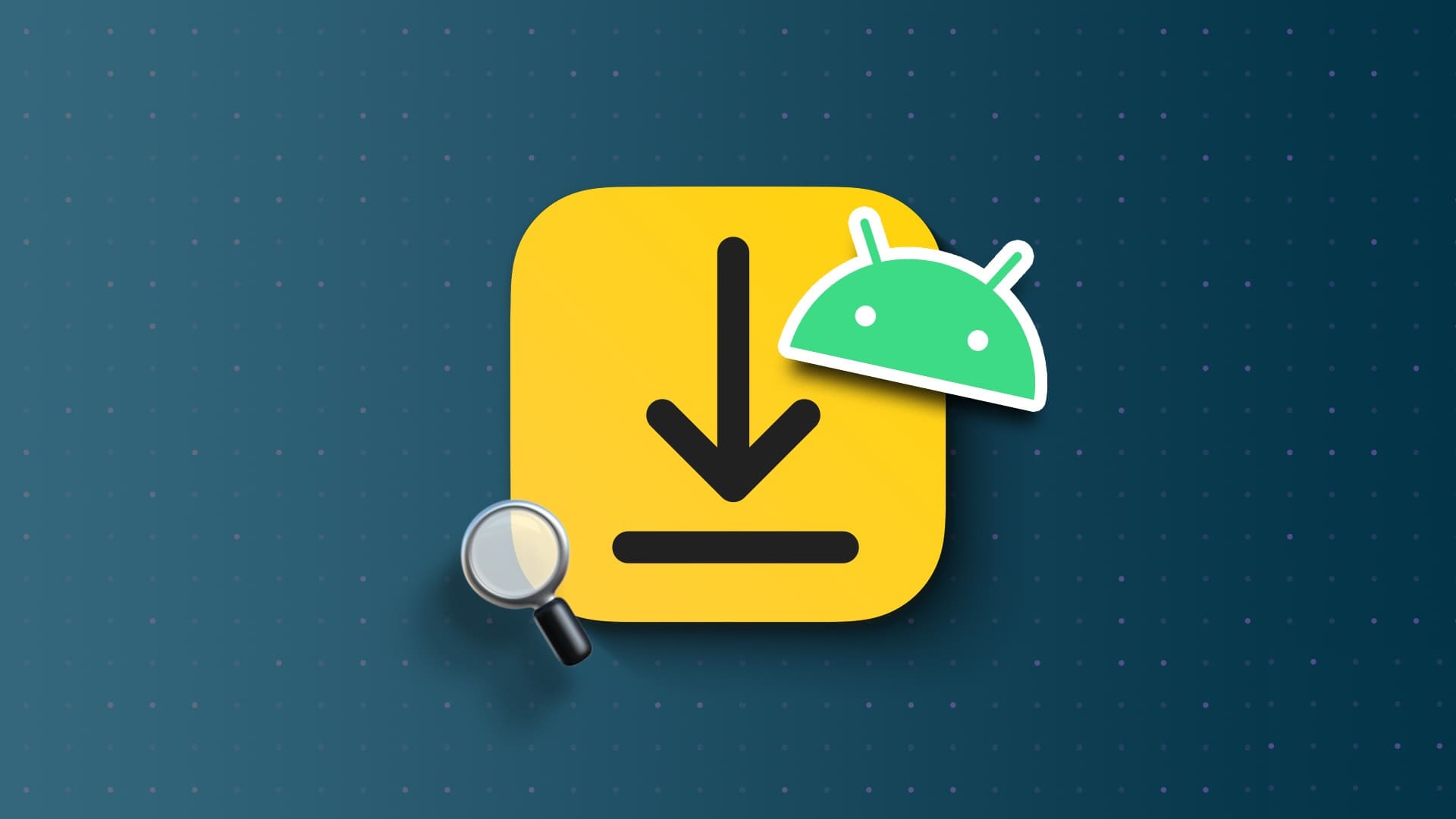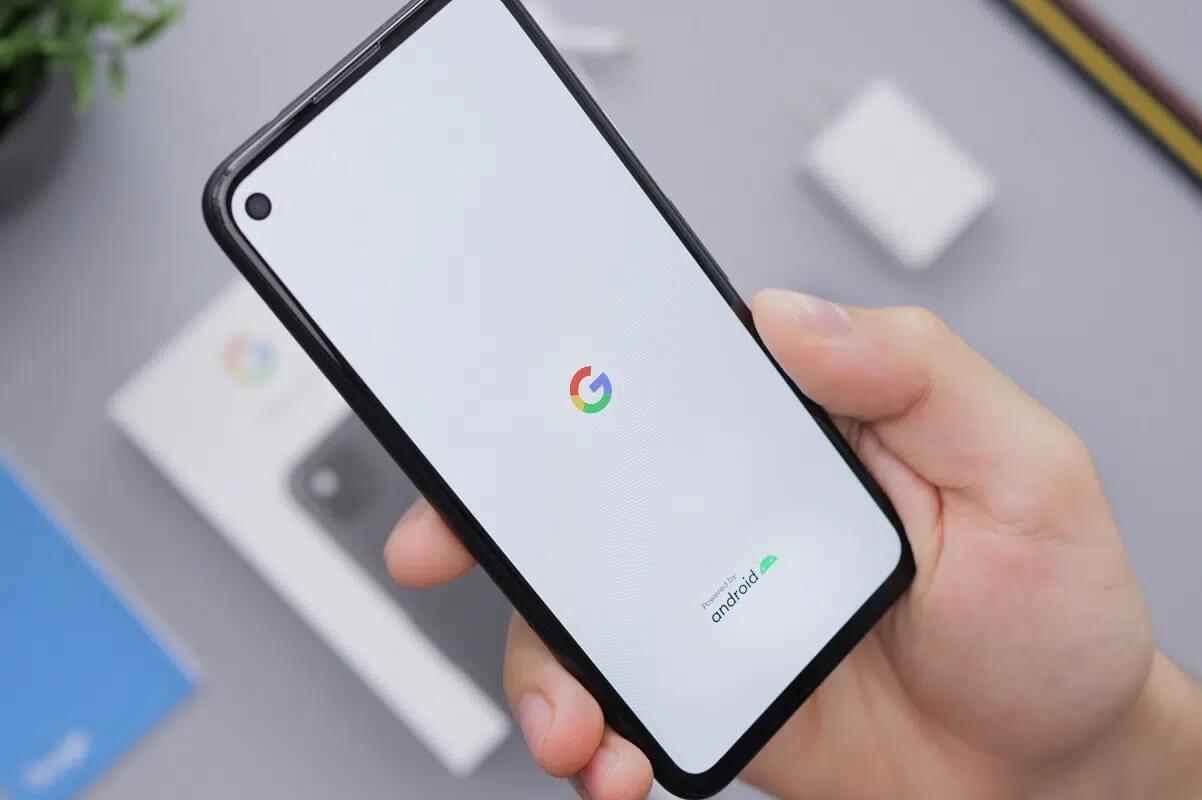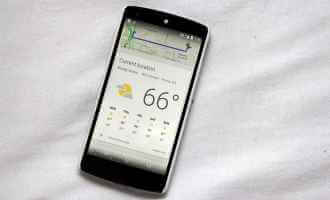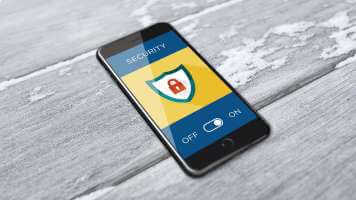O seu aplicativo Mensagens está cheio de mensagens antigas e indesejadas? Você está pensando em excluí-los para limpar sua caixa de entrada, mas não sabe como? Não se preocupe. Abordamos as etapas de dois dos aplicativos de mensagens mais populares – Mensagens do Google e Mensagens da Samsung. Vamos aprender como excluir várias ou todas as mensagens de texto de uma vez no Android, incluindo telefones Samsung Galaxy.
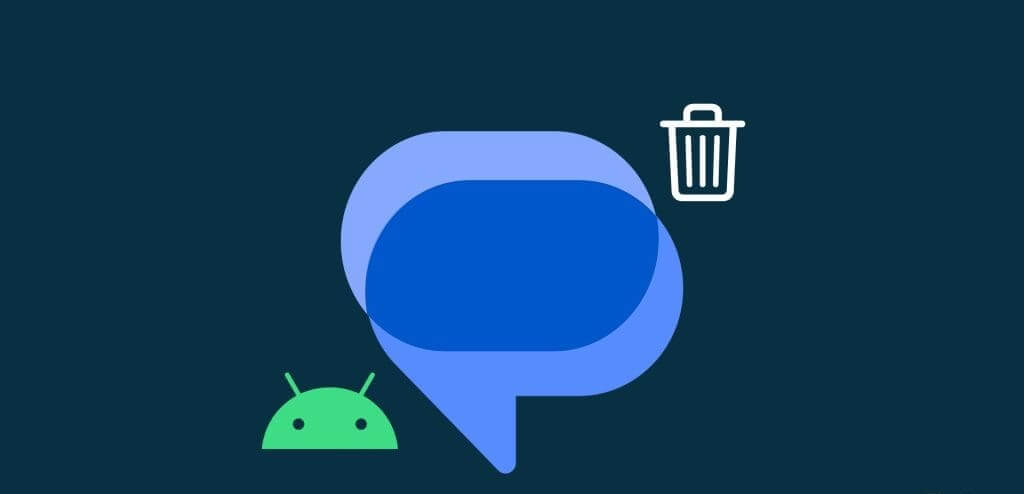
Excluir várias mensagens no Android é simples e pode Ajuda a proteger sua privacidade. Você pode excluir mensagens em massa, excluir várias conversas de texto ou várias mensagens de um único contato no Android. Deixe-nos mostrar as etapas para todos.
Como deletar todas as mensagens de uma vez no Android
Se você deseja excluir todas as mensagens do Mensagens do Google de uma vez, ficará triste em saber que o Mensagens do Google não oferece uma maneira nativa de limpeza correspondência recebida.
Você precisa usar um aplicativo de terceiros para excluir mensagens em massa em telefones Android usando o Mensagens do Google. No entanto, felizmente, o aplicativo Mensagens da Samsung possui um recurso integrado para excluir todas as mensagens de uma vez.
Vamos verificar as etapas para excluir SMS em massa em telefones Samsung e outros telefones Android.
1. Exclua todas as mensagens de texto usando aplicativos de terceiros
Para excluir todas as mensagens do seu telefone Android, você deve usar o aplicativo SMS Backup & Restore. Este aplicativo oferece a maneira mais rápida de excluir todas as mensagens de texto no Android, conforme mostrado abaixo:
Passo 1: Instalar e abrir um aplicativo SMS Backup & Restore Em seu telefone Android.
Baixar backup e restauração de SMS
Passo 2: Conceder Permissões necessário para a aplicação.
Etapa 3: Clique no ícone As três barras E definir Ferramentas.
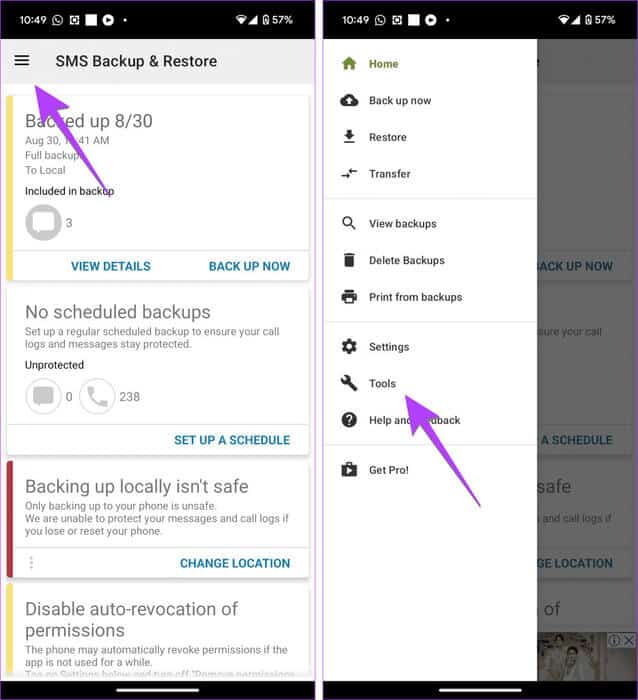
Passo 4: Clique em “Excluir mensagens ou registros de chamadas” E selecione mensagens SMS“Mídia, fotos, vídeos e mensagens em grupo (MMS)” na tela de texto.
Passo 5: clique no botão Eliminação Na parte inferior e selecione Sim no pop-up de confirmação.
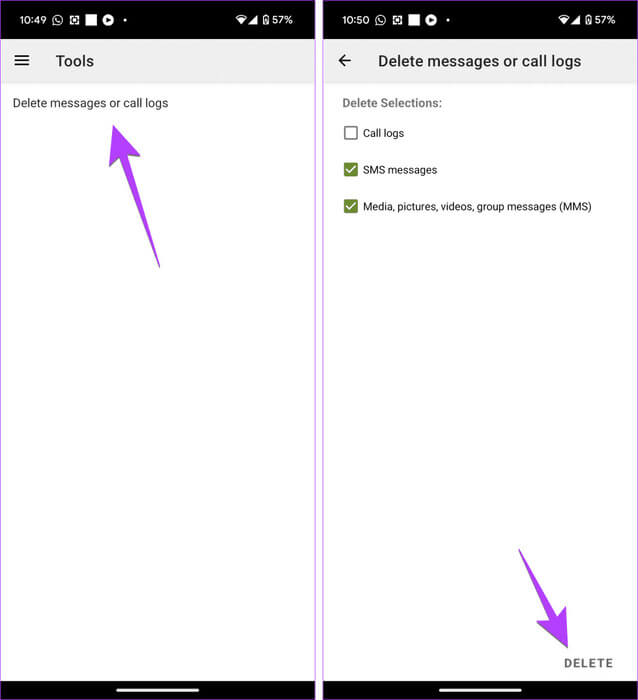
Etapa 6: Você será solicitado a tornar o SMS Backup & Restore um aplicativo Mensagens padrão. Selecione sua opção preferida na janela pop-up.
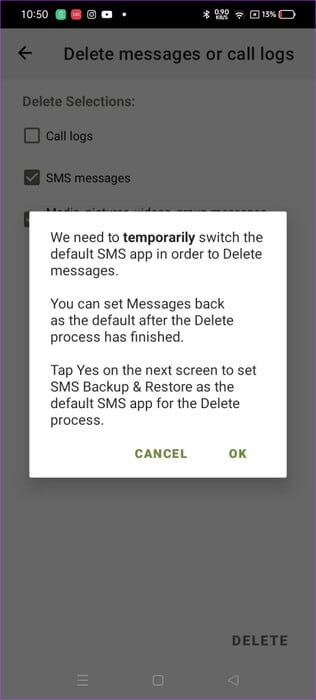
Passo 7: Assim que suas mensagens forem excluídas, uma tela aparecerá ênfase. Abra seu aplicativo de mensagens real e toque em "definir como padrão" Para defini-lo como o aplicativo de mensagens padrão.
Observe que a exclusão de mensagens pode levar algum tempo se você tiver muitas mensagens.
Dica: conheça Como saber se uma mensagem foi entregue no Android.
Exclua todas as mensagens de texto em telefones Samsung Galaxy
Passo 1: Abra um aplicativo Mensagens Samsung No seu dispositivo.
Passo 2: Mantenha pressionado qualquer tópico de mensagem e toque em Botão Todos na parte superior para selecionar todas as mensagens.
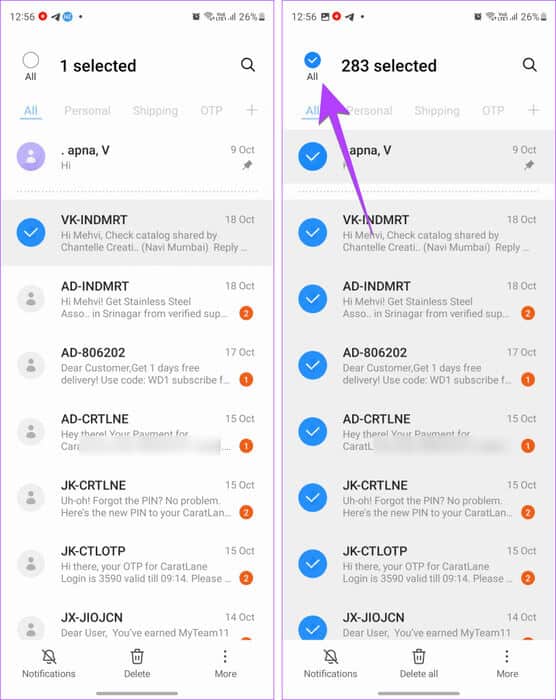
Etapa 3: clique no botão Apagar tudo No fundo. Uma janela pop-up de confirmação aparecerá. Clique em “Mover para a Lixeira.”
Nota: Se o botão Todos não aparecer após selecionar a mensagem, toque no ícone de três pontos e selecione Excluir no menu seguido de Todos.
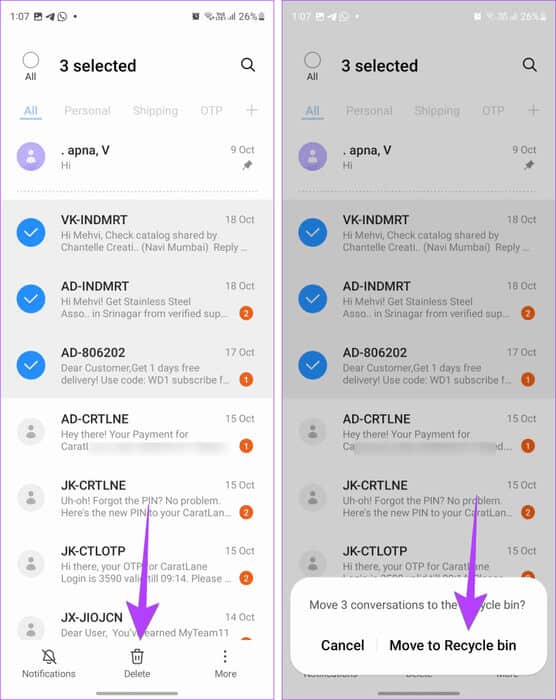
Dica: confira Outras configurações interessantes para o aplicativo Samsung Messages.
Como excluir várias mensagens de texto no Android
Use estas instruções passo a passo para excluir várias mensagens SMS no Google Messages e no Samsung Messages no Android.
Exclua várias mensagens de texto no Mensagens do Google
Passo 1: Abra um aplicativo Mensagens do Google Em seu telefone Android.
Passo 2: Pressione e segure qualquer tópico de mensagem para selecioná-lo. Em seguida, toque em Outros tópicos para selecioná-los. Você verá uma marca de seleção ao lado Bate-papos específicos.
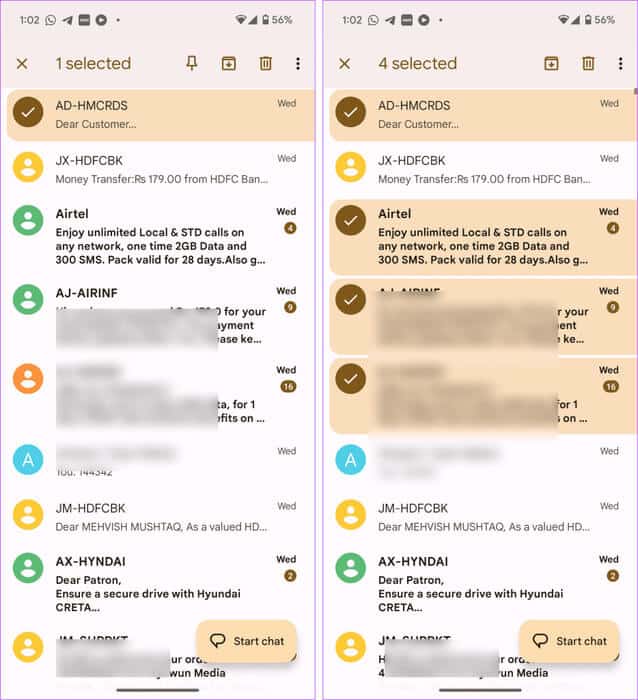
Etapa 3: Depois de selecionar várias mensagens de texto, toque no ícone Lixo na parte superior e pressione o botão Eliminação Na janela pop-up.
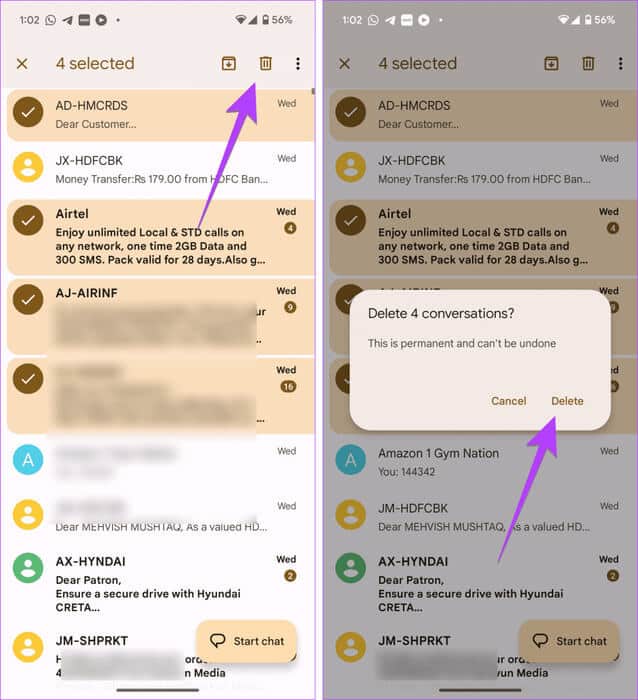
Dica: conheça A diferença entre aplicativos do Google e mensagens da Samsung.
Exclua várias mensagens de texto no Samsung Messages
Passo 1: Abra um aplicativo Mensagens Samsung No seu celular.
Passo 2: Pressione e segure qualquer uma das sequências de texto. Então aperte Outras mensagens.
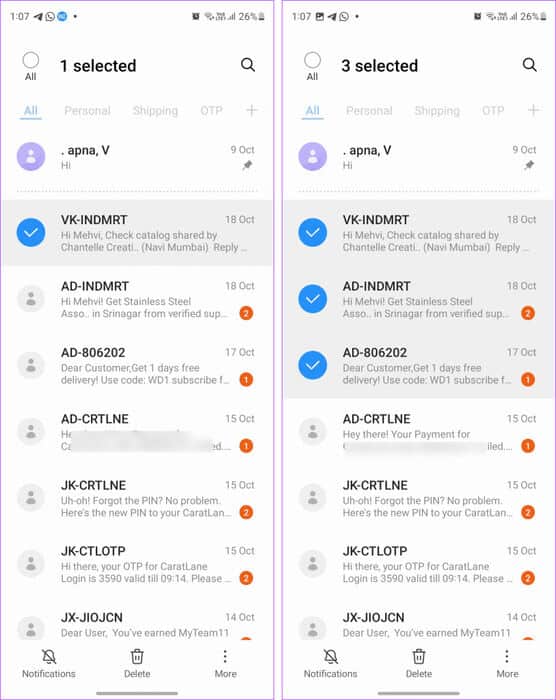
Etapa 3: clique no botão Eliminação na parte inferior e clique em “Mover para a lixeira” Na janela pop-up.
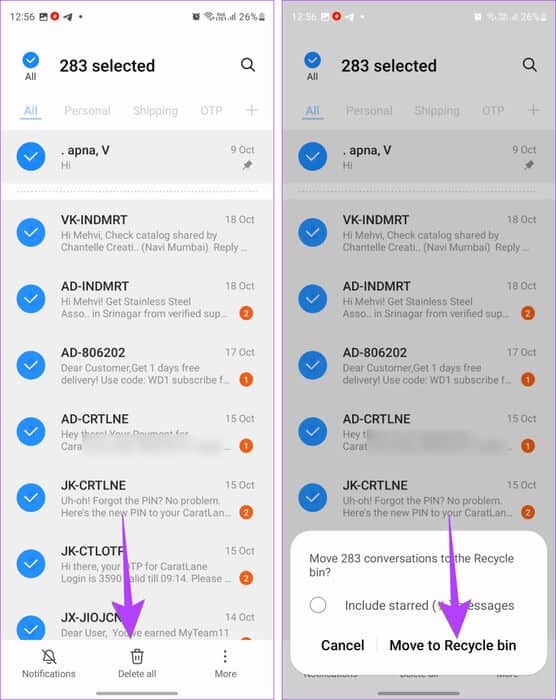
Dica profissional: se houver várias mensagens seguidas, selecione um tópico e, sem levantar o dedo, deslize para baixo para selecionar outros tópicos de bate-papo.
Como excluir várias mensagens de um contato
Você também pode excluir várias mensagens em uma conversa de um contato específico. As etapas são diferentes para mensagens do Google e Samsung.
Nas Mensagens do Google
Passo 1: Abra um chat Contato Do qual você deseja excluir várias mensagens.
Passo 2: Pressione e segure em qualquer Mensagem individual Para selecioná-lo. Então aperte Outras mensagens.
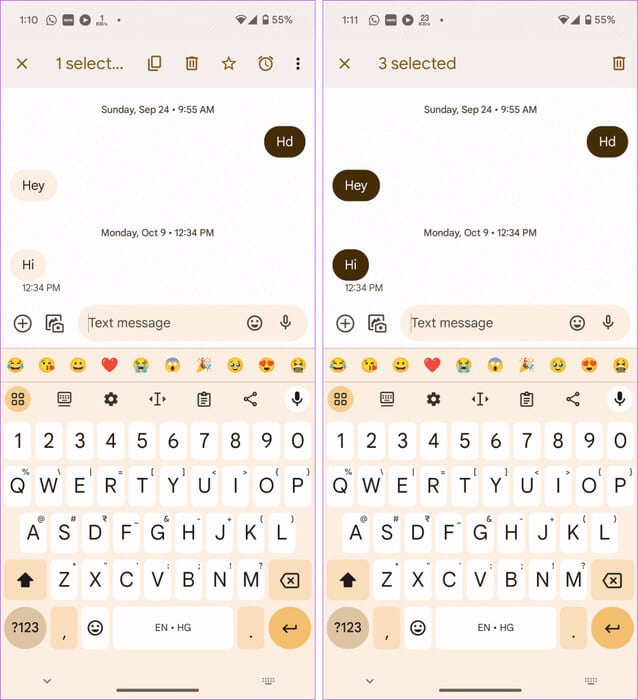
Etapa 3: Por fim, toque no ícone Lixo Seguido por Excluir para excluir as mensagens selecionadas.
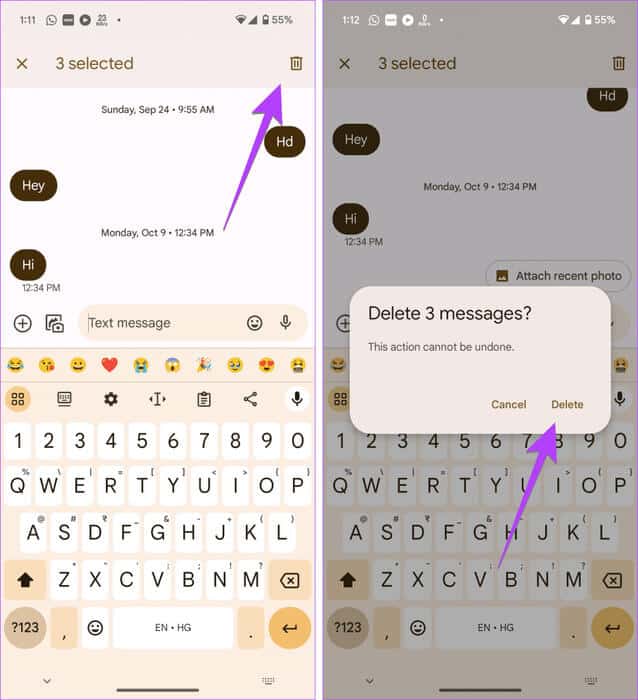
Nas mensagens Samsung
Passo 1: Na aplicação Mensagens Samsung, Abrir Tópico de conversa.
Passo 2: Clique no ícone Lixo acima. Você verá círculos de seleção ao lado de mensagens individuais. Clique nas mensagens que deseja excluir da conversa.
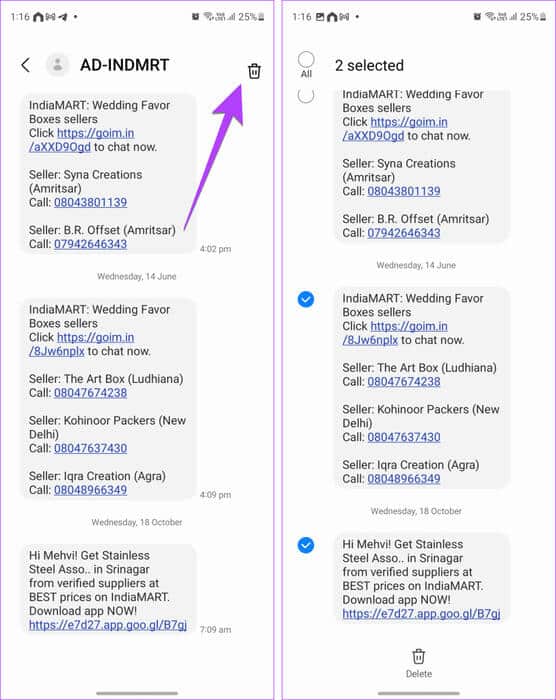
Etapa 3: clique no botão Eliminação E definir “Mover para a lixeira” Para excluir permanentemente as mensagens selecionadas.
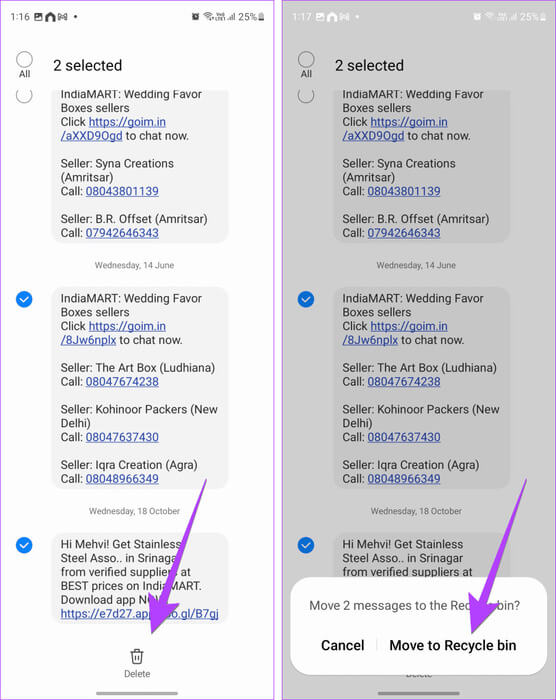
Dica: saiba como Corrigir mensagens que não são enviadas para um contato no Android.
Perguntas frequentes:
Q1. Como deletar mensagens no Android para ambos os lados?
A resposta: Você não pode cancelar o envio ou excluir mensagens SMS para todos no Android.
Q2. As mensagens de texto ocupam espaço de armazenamento no Android?
A resposta: As mensagens de texto ocupam uma pequena quantidade de espaço de armazenamento se contiverem texto. Mas as mensagens contendo fotos, vídeos e outras mídias ocuparão espaço de armazenamento. Aprenda como Libere espaço de armazenamento no Android.
Q3. O Mensagens do Google tem um recurso de exclusão automática de mensagens?
A resposta: O Mensagens do Google possui apenas um recurso de exclusão automática única (OTP) e não há outros recursos para excluir mensagens após alguns dias.
Transferir ou restaurar mensagens
Se você excluiu acidentalmente várias ou todas as mensagens no Android, saiba como recuperar mensagens no Android. Aprenda também como Transferir mensagens Samsung para mensagens do Google.